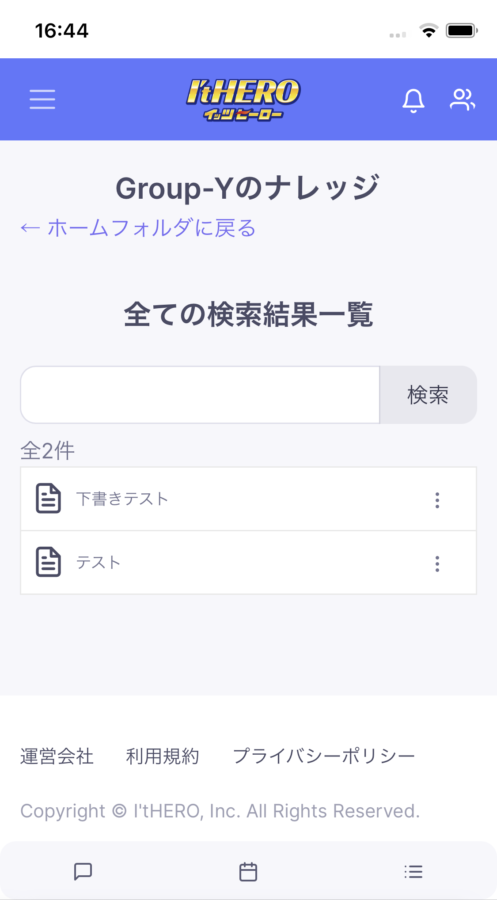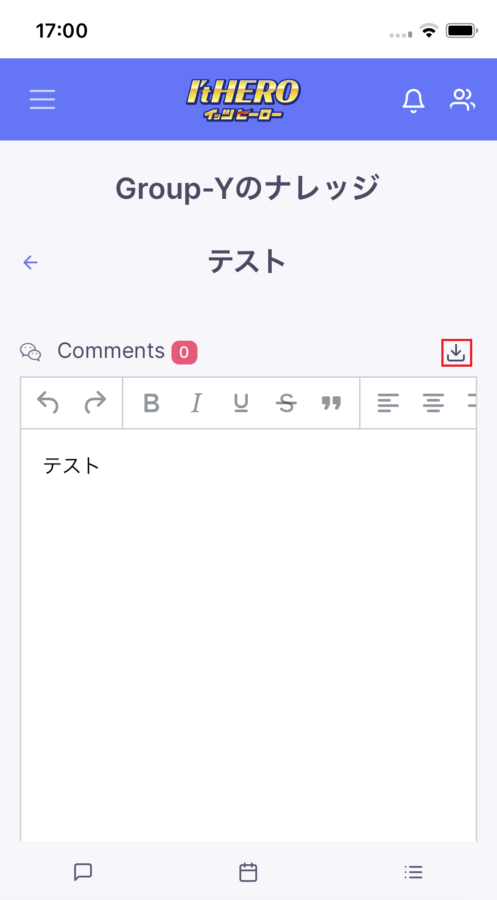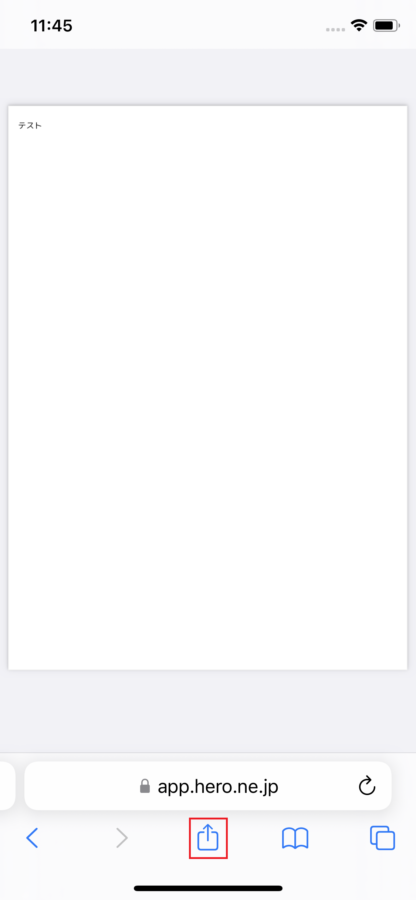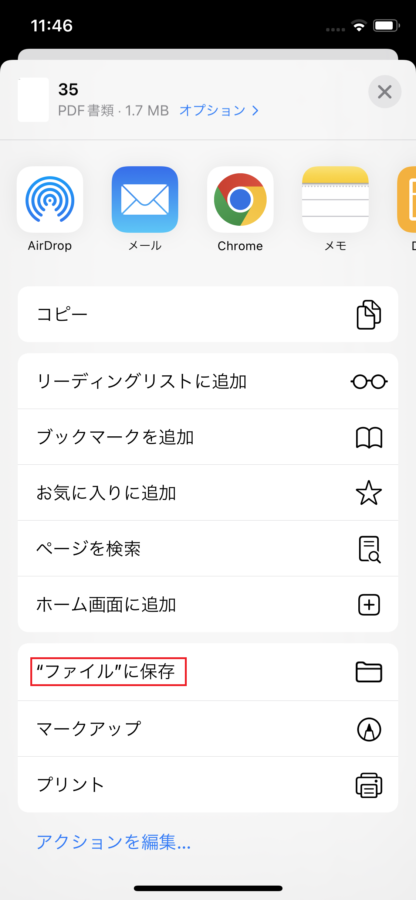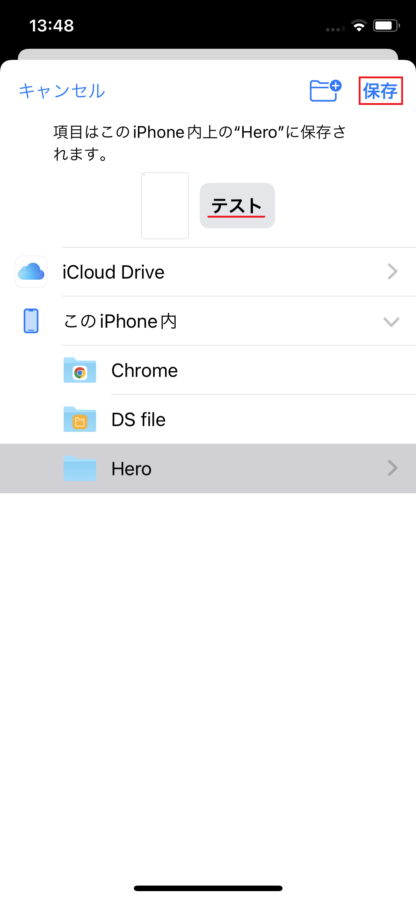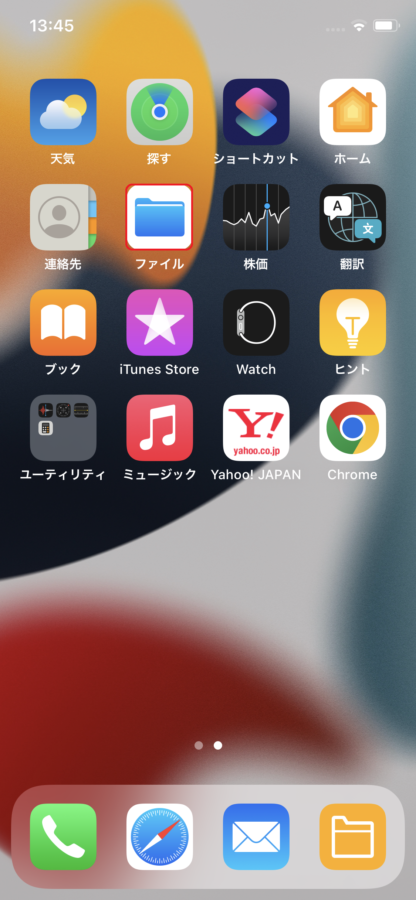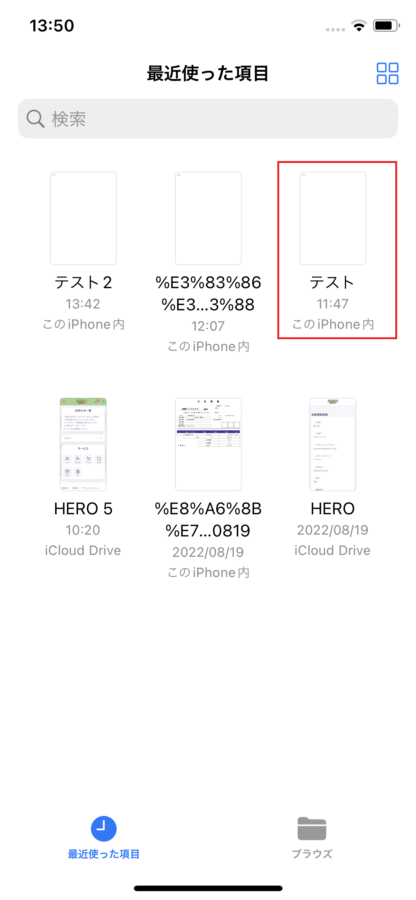ナレッジ ~ダウンロード~【iPhone】
最終更新 : 2022 年 09 月 22 日 15:53
-
検索結果を一覧から記事を選択します
全ての検索結果を一覧に表示して、いずれかの記事を選択します。
検索の方法は「ナレッジ ~検索~【iPone】」をご覧ください。

-
コメントする記事が表示してダウンロードを選択します
コメントする記事が表示して、赤枠の「ダウンロード」を選択します。


-
表示されたPDFファイルを確認して追加・共有・保存を選択
表示されたPDFファイルを確認して赤枠のツールバーの追加・共有・保存を選択します。


-
メニューから”ファイル”に保存を選択します
処理メニューから赤枠の「”ファイル”に保存」を選択します。


-
保存先を選択して保存します。
保存先を選択して、赤枠の「保存」を選択します。
この時保存するファイル名(赤下線)を変更することができます。

-
iPhoneホーム画面からファイルを選択します
保存したファイルを確認するため、ホーム画面からファイルを選択します。


-
ファイルを開き保存しファイルを確認します
ファイルが保存されているか確認します。